Mengatur Efek Visual pada Windows 7 untuk Kinerja Terbaik
Banyak pengguna PC yang tidak menyadari sejumlah pengaturan visual yang tersedia pada Windows 7. Ada banyak efek animasi, pengaturan transparansi dan sebagainya. Namuntahukah Anda kalau efek visual ini dapat menjadikan mesin lebih lambat, ini bisa menjadi hambatan pada kinerja sistem. Juga masih banyak orang tidak memperhatikan ini.
Kebanyakan mereka hanya mengeluh kenapa kinerja PC mereka menjadi lambat, hal itu dikarenakan efek visual yang masih aktif, memang terlihat keren. tapi itu akan memakan performa yang banyak. Semua tererah Anda, jika Anda suka dengan visual efek tersebut. Anda cukup menjadikan efek tersebut tetap terpasang pada windows Anda. Namun jika Anda menginginkan kinerja yang lebih baik. Anda bisa menonaktifkan visual efek tersebut.
Berikut adalah cara untuk mengkonfigurasi pengaturan sesuai dengan keinginan Anda sendiri (beberapa pengaturan akan hilang dalam sistem yang tidak mendukung Aero) :
1. Buka menu Start -> Klik kanan Computer
2. Pilih "Properties" dari menu konteks
3. Pada panel sebelah kiri , klik "Advanced system settings"
4. Pada bagian Performance, klik tombol "Settings"
Kotak dialog yang ditampilkan pada gambar di bawah akan terbuka.
Pastikan "Visual Effects" tab dipilih
Menghapus atau menambahkan cek untuk item yang sesuai dengan preferensi Anda
Klik "OK" dan "OK"
Atur dan sesuaikan dengan keinginan Anda. Anda dapat membiarkan Windows memilih apa yang terbaik untuk sistem Anda, menyesuaikan penampilan terbaik, atau menyesuaikan untuk kinerja terbaik .
Jika Anda tidak suka dengan langkah diatas yang terlalu panjang, Anda dapat dengan cepat membuka opsi diatas dengan memasukkan " SystemPropertiesPerformance " ( tanpa tanda kutip ) di Start bar pencarian.
Berikut beberapa efek yang mungkin dinonaktifkan untuk kinerja yang lebih baik :
Diatas adalah beberapa efek yang saya desable untuk mendapat performa yang lebih bagus. namun semuanya itu bergantung pada pilihan pribadi. Juga , bagaimana kinerja dipengaruhi tergantung pada sifat dari sistem tertentu. Itu saja untuk mendapatkan kinerja yang lebih baik pada sistemku.
Kebanyakan mereka hanya mengeluh kenapa kinerja PC mereka menjadi lambat, hal itu dikarenakan efek visual yang masih aktif, memang terlihat keren. tapi itu akan memakan performa yang banyak. Semua tererah Anda, jika Anda suka dengan visual efek tersebut. Anda cukup menjadikan efek tersebut tetap terpasang pada windows Anda. Namun jika Anda menginginkan kinerja yang lebih baik. Anda bisa menonaktifkan visual efek tersebut.
Berikut adalah cara untuk mengkonfigurasi pengaturan sesuai dengan keinginan Anda sendiri (beberapa pengaturan akan hilang dalam sistem yang tidak mendukung Aero) :
1. Buka menu Start -> Klik kanan Computer
2. Pilih "Properties" dari menu konteks
3. Pada panel sebelah kiri , klik "Advanced system settings"
4. Pada bagian Performance, klik tombol "Settings"
Kotak dialog yang ditampilkan pada gambar di bawah akan terbuka.
Pastikan "Visual Effects" tab dipilih
Menghapus atau menambahkan cek untuk item yang sesuai dengan preferensi Anda
Klik "OK" dan "OK"
Atur dan sesuaikan dengan keinginan Anda. Anda dapat membiarkan Windows memilih apa yang terbaik untuk sistem Anda, menyesuaikan penampilan terbaik, atau menyesuaikan untuk kinerja terbaik .
Jika Anda tidak suka dengan langkah diatas yang terlalu panjang, Anda dapat dengan cepat membuka opsi diatas dengan memasukkan " SystemPropertiesPerformance " ( tanpa tanda kutip ) di Start bar pencarian.
Berikut beberapa efek yang mungkin dinonaktifkan untuk kinerja yang lebih baik :
- Animate windows when minimizing and maximizing
- Animations in the taskbar and Start Menu
- Enable transparent glass
- Fade or slide menus into view
- Fade or slide ToolTips into view
- Fade out menu items after clicking
- Show shadows under windows
- Slide open combo boxes
Diatas adalah beberapa efek yang saya desable untuk mendapat performa yang lebih bagus. namun semuanya itu bergantung pada pilihan pribadi. Juga , bagaimana kinerja dipengaruhi tergantung pada sifat dari sistem tertentu. Itu saja untuk mendapatkan kinerja yang lebih baik pada sistemku.
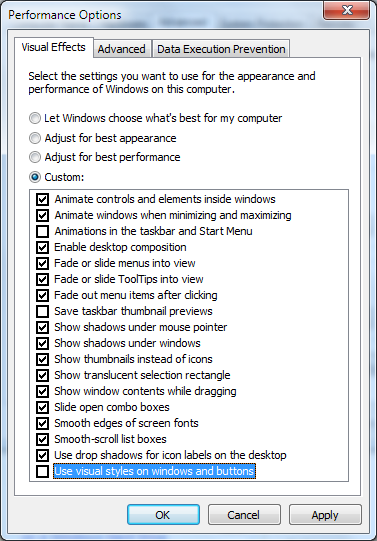
Posting Komentar untuk "Mengatur Efek Visual pada Windows 7 untuk Kinerja Terbaik"
* Tidak boleh mencantumkan URL apapun pada komentar.
* Tidak melakukan SPAM!
* Dan gunakan bahasa yang sopan dalam berkomentar.